Једноставан и брз водич за рутирање на Андроиду

Након рутовања вашег Андроид телефона, имате потпун приступ систему и можете покренути многе врсте апликација које захтевају рут приступ.
Губитак критичног Фацебоок разговора може бити прилично неугодан, заправо не, то је ужасно . Те поруке би вам могле бити веома драгоцене. Никада ниси желео да изгубиш та сећања, зар не? Али не паничите! Пошто хиљаде корисника траже различите начине да опораве трајно избрисане ФБ поруке на Мессенге р-у, мислили смо да обезбедимо најбоља изводљива решења тако да можете лако да преузмете та ћаскања. Овај водич се фокусира на то како да преузмете избрисане поруке на месинџеру једноставним и брзим корацима.
Дакле, без даљег одлагања, почнимо процес опоравка Фацебоок порука!
Пре него што наставите:
Запамтите да Фацебоок чува све ваше избрисане податке до 90 дана. Ако покушате да опоравите поруке након овог периода, шансе за враћање избрисаних порука су прилично мале. За додатну помоћ, увек можете посетити њихов центар за помоћ за Мессенгер .
Како у потпуности опоравити избрисане Фацебоок поруке?
Ово је први и најважнији корак о томе како опоравити избрисане поруке у Мессенгер-у.
Прочитајте и - Најбољи софтвер за опоравак датотека
5 најбољих начина за враћање трајно избрисаних Фацебоок ћаскања на ФБ Мессенгер-у
Погледајте ове једноставне начине један по један да видите који метод вам помаже да брзо вратите та избрисана ћаскања у месинџеру:
| Шта да радим? | Заобилазна решења |
|---|---|
| МЕТОДА 1 | Како пронаћи и опоравити избрисане разговоре путем деархивирања порука? |
| МЕТОДА 2 | Како повратити изгубљене Фацебоок поруке на рачунару? |
| МЕТОДА 3 | Опоравите Фацебоок Мессенгер поруке на Андроид-у помоћу Филе Екплорер-а |
| МЕТОДА 4 | Потпуно вратите избрисане Фацебоок поруке на Андроид уређају преко рачунара |
| МЕТОДА 5 | Вратите трајно избрисане текстове на ФБ Мессенгер путем апликације треће стране |
| У журби? Гледај ово! | Погледајте видео |
Напомена: У случају да нисте избрисали ФБ поруке већ сте их случајно архивирали!
Архивиране поруке више нису присутне у области ваших недавних разговора, јер нису трајно избрисане. Дакле, обавезно проверите фасциклу са архивираним порукама , јер постоји велика вероватноћа да нисте избрисали ФБ поруке.
Пратите кораке да бисте пронашли и преузели избрисане поруке са Фацебоок Мессенгер-а на Андроид/иПхоне-у:
КОРАК 1 - Покрените апликацију Фацебоок Мессенгер на свом уређају. Уверите се да сте пријављени!
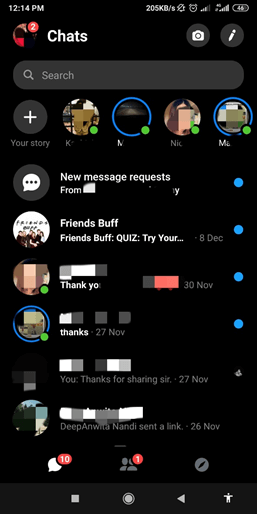
КОРАК 2 – Идите на траку за претрагу и потражите разговор за који мислите да сте избрисали.
КОРАК 3 – Када видите жељено ћаскање, пошаљите другу поруку примаоцу, која ће деархивирати цео разговор. Ово је најлакши начин за враћање избрисаних порука на месинџеру.
Да бисте извршили опоравак Фацебоок порука на рачунару:
КОРАК 1 - На рачунару, покрените ФБ Мессенгер > Идите на картицу Поруке > Кликните на икону 'зупчаника' > Притисните опцију 'Архивиране теме', све архивиране поруке ће бити наведене тамо. Ово ће навести све поруке за које се мислило да су избрисане и представља једноставан начин међу осталим корацима како да видите избрисане поруке на месинџеру.
Такође прочитајте: Како вратити избрисани Фацебоок налог?
Срећом, Фацебоок схвата чињеницу да свако може случајно да избрише поруке или датотеке. Дакле, они нуде директан начин за кориснике да врате избрисане поруке из својих подешавања. Да бисте започели обнављање разговора:
КОРАК 1 – Пријавите се на свој Фацебоок налог и идите на „Подешавања и приватност“.
КОРАК 2 – Из општих подешавања налога идите на одељак „Ваше информације о Фејсбуку“ са леве табле > кликните на дугме „Преузми своје информације“.
КОРАК 3- Сада ћете бити преусмерени на следећу страницу на којој можете преузети сваки део информација. Укључује сваку активност коју сте радили на свом налогу од тренутка када сте се придружили Фејсбуку.
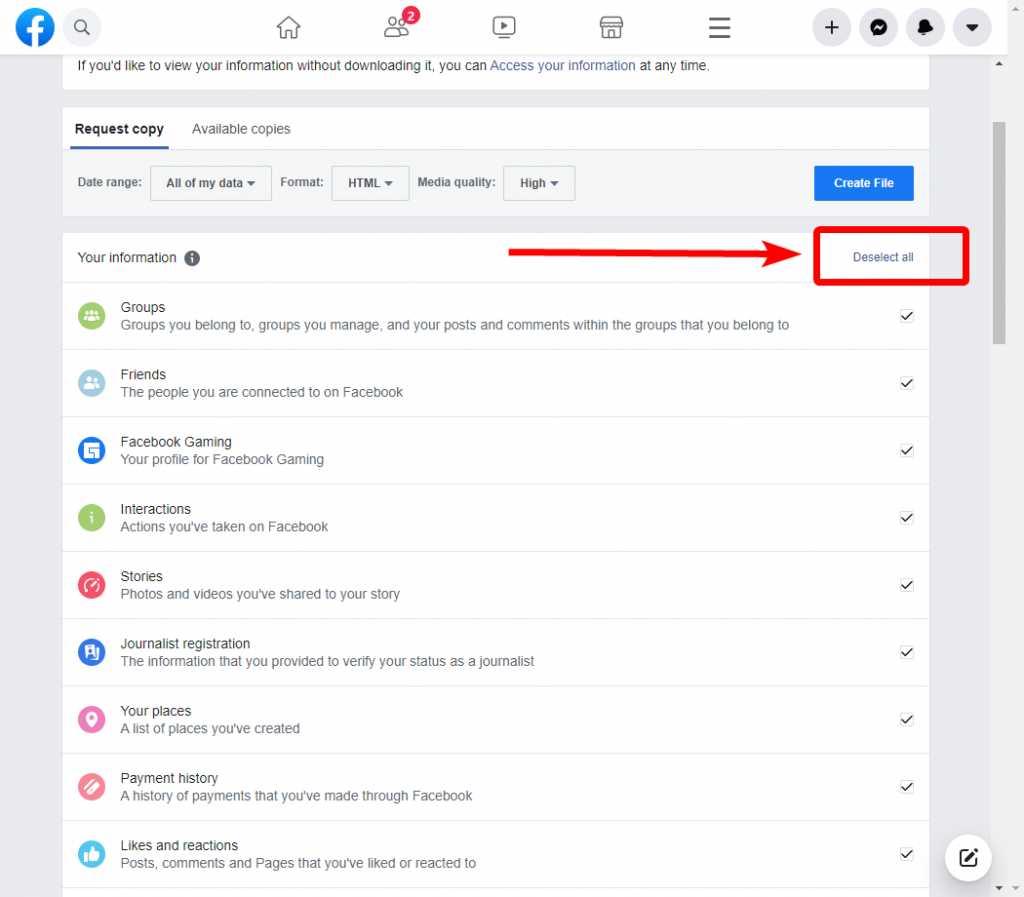
Овде, ако желите да уштедите простор за складиштење, прво морате да кликнете на Поништи све . Ово ће вам помоћи да оптимизујете своје податке.
КОРАК 4- Проверите и означите које податке желите да преузмете, а то су у овом случају Поруке. Дакле, скролујемо надоле и бирамо га означавањем оквира испред Поруке. Када завршите, кликните на дугме „Креирај датотеку“.
КОРАК 5 – Када кликнете на дугме Креирај датотеку, на екрану ће се појавити мала искачућа порука у којој се наводи о обради ваших датотека и бићете обавештени путем Фацебоок обавештења када се заврши.
Веза за преузимање ће бити послата на ваш повезани ИД е-поште. Кликните на везу дату у вашој е-пошти од Фацебоок-а, она ће вас упутити на Фацебоок страницу за преузимање ваших информација. Од вас ће се тражити да унесете своју лозинку из безбедносних разлога.
КОРАК 6 – Притисните опцију „Преузми“ да бисте наставили процес.
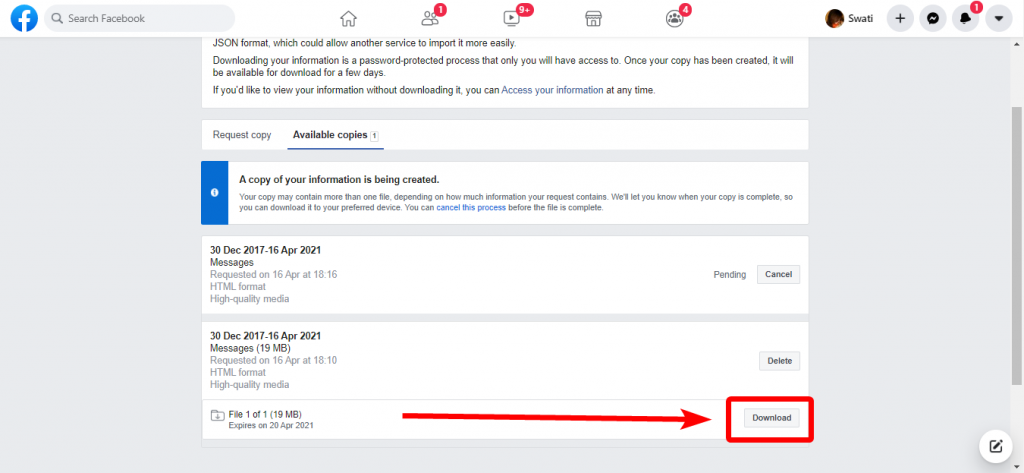
Распакујте фасциклу и пронађите 'Индекс' датотеку која садржи све ваше Фацебоок податке > Одаберите 'Поруке' и моћи ћете да видите све своје избрисане Фацебоок поруке. И ово завршава други начин како да повратите избрисане поруке у месинџеру.
Такође прочитајте: Како трајно избрисати Фацебоок налог?
Фацебоок Мессенгер прати принцип „ван интернета“, што значи да постоји још једна копија ваших података у простору за складиштење вашег уређаја. То значи да је једноставан метод како да преузмете избрисане поруке на месинџеру да покушате да лоцирате своје избрисане разговоре у апликацији за управљање датотекама .
КОРАК 1 - Покрените Филе Екплорер на свом уређају и идите у фасциклу Стораге/СД Цард.
КОРАК 2 – Пронађите и отворите Андроид фолдер; он чува све апликације везане за податке.
КОРАК 3 - Пронађите фолдер са подацима > фасцикла кеш > фб_темп.
Садржи резервне копије датотека које се односе на сваку апликацију . Дакле, може постојати веров��тноћа да ФБ Мессенгер чува ваше поруке директно у фасцикли, чинећи ово вашом златном шансом да опоравите избрисане Мессенгер поруке.
Такође прочитајте: Како деактивирати Фацебоок Мессенгер након што је Фацебоок деактивиран?
Не можете да пронађете избрисане Фацебоок поруке користећи горе поменуту методу? Свакако можете покушати на други начин тако што ћете приступити меморији паметног телефона са рачунара.
КОРАК 1 – Повежите телефон са системом преко УСБ кабла и пронађите свој уређај.
КОРАК 2 – Идите ка „СД картици или интерној меморији“ > кликните на „Андроид“ > „Подаци“ > пронађите фасциклу са именом „цом.фацебоок.орца“.
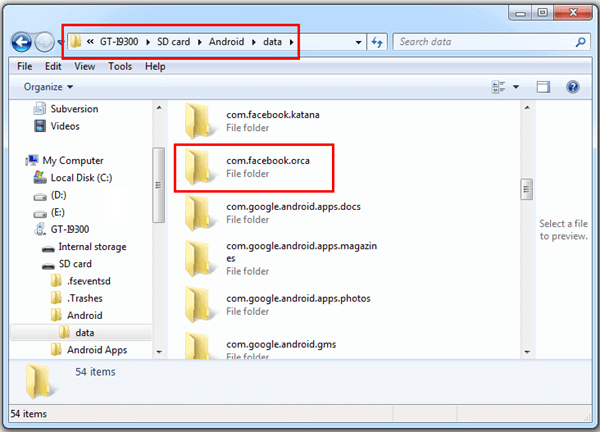
КОРАК 3 – У фасцикли „цом.фацебоок.орца” > пронађите 'цацхе' > фб_темп > лоцирајте своје Фацебоок поруке са резервним копијама у фасцикли.
Почните да обнављате избрисане поруке на Фацебоок Мессенгер-у са свог рачунара! Ово је превише технички метод на листи како да видите избрисане поруке на месинџеру.
Такође прочитајте: Како пренети Фацебоок фотографије и видео записе у Гоогле фотографије?
Ако горе поменуте методе нису биле толико корисне, могли бисте потражити помоћ од апликације треће стране која нуди најлакши, али најбржи начин за опоравак избрисаних порука Мессенгер-а у неколико додира и превлачења.
Како опоравити избрисане Фацебоок поруке са вашег Андроид-а помоћу апликације Стеллар Дата Рецовери?
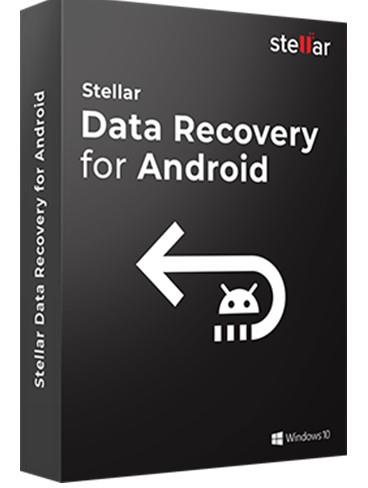
Слика: СтелларИнфо.цом
Стеллар Дата Рецовери за Андроид је невероватна апликација која издваја фотографије, текстуалне поруке и контакте између осталих података који су избрисани са вашег телефона. Подржава преко 6000 Андроид уређаја и таблета који помажу корисницима да поврате ћаскање и медије са ВхатсАпп-а и Фацебоок-а. Ево неких од његових карактеристика:
Подржава више језика. Ова апликација омогућава корисницима да бирају између 5 међународних језика и то енглески, француски, немачки, италијански и шпански.
Извезите податке у више формата. Корисници могу да бирају између ВЦФ, ХТМЛ или ПДФ формата за извоз опорављених података.
Опоравља датотеке избрисане услед инфекције малвером . Сада је могуће преузети ваше поруке и контакте који су можда избрисани због инфекције вирусом или малвером.
Режим брзог опоравка . Стеллар Дата Рецовери за Андроид помаже корисницима да опораве избрисане податке у три једноставна корака, а то су Селецт, Сцан и Рецовер.
Сортирај резултате опорављених података. Опорављене датотеке могу се лако сортирати помоћу различитих филтера да бисте лоцирали и опоравили само важне датотеке.
| Процесор | Пентиум Цласс |
|
Оперативни систем |
Виндовс 10 / 8.1 / 8 / 7 |
|
Меморија |
1 ГБ РАМ-а |
| Хард диск |
100 МБ слободног простора |
| Лиценца за једног корисника |
да |
|
Лангуаге Суппортед |
енглески, немачки, француски, италијански и шпански |
| Цена |
39,99 долара |
Кликните овде да преузмете Стеллар Дата Рецовери за Андроид
КОРАК 1 - Инсталирајте Стеллар Дата Рецовери за Андроид , то је наменска алатка дизајнирана да поврати изгубљене или избрисане текстуалне поруке, контакте, фотографије, видео записе и друге мултимедијалне податке са Андроид уређаја.
КОРАК 2 – Повежите свој Андроид уређај са рачунаром и преузмите софтвер на свој Виндовс рачунар.
Слика: Стелларинфо.цом
КОРАК 3- Сада покрените софтвер и пустите алатку за опоравак података да скенира све ваше изгубљене или избрисане поруке. Нуди 'преглед једним кликом' порука, фотографија, видео записа и докумената након скенирања ускоро, које можете прегледати кроз податке које желите да опоравите.
КОРАК 4 - Када завршите са лоцирањем датотека које желите да преузмете > извезите датотеке да бисте их сачували!
Све датотеке би биле сачуване у ПДФ формату и могли бисте да повратите избрисане поруке Мессенгер-а.
Како опоравити избрисане Фацебоок поруке са вашег иПхоне-а помоћу апликације Стеллар Дата Рецовери?
Корисници иОС-а могу покушати да користе Стеллар Дата Рецовери за иПхоне како би ефикасно опоравили избрисане податке са својих иПхоне уређаја.
Процес опоравка избрисаних Фацебоок порука на иПхоне-у је мање-више исти као и Андроид.
Помозите да опоравите иЦлоуд датотеке. Овај софтвер за опоравак података обавља процес опоравка брзо и са лакоћом и истовремено осигурава да се сваки бит података ускладиштених у вашим иЦлоуд датотекама резервних копија опорави.
Опорави Сафари обележиваче. Ова апликација помаже корисницима да преузму обележиваче направљене у вашем Сафари претраживачу на иПхоне-у.
Помаже у преузимању избрисаних белешки. Сада можете опоравити избрисане белешке великих величина које се састоје од прилога са вашег иПхоне-а.
Опорави гласовне белешке и историју позива . Стеллар Дата Рецовери за иПхоне враћа гласовне белешке са иПхоне-а који недостају заједно са евиденцијом позива вашег иПхоне-а која је изгубљена или избрисана.
Потпуни опоравак . Комплетна иОС апликација за опоравак података која омогућава корисницима да поврате изгубљене и избрисане информације са иПхоне-а, иПад-а, иТунес-а и иЦлоуд-а.
| Процесор | ИнтелЦласс |
| Оперативни систем |
Мац ОС Кс 10.8 и новији |
|
Меморија |
2 ГБ РАМ-а |
| Хард диск |
250 МБ слободног простора |
|
Лиценца за једног корисника |
да |
| Лангуаге Суппортед |
енглески, немачки, француски, италијански и шпански |
|
иПхоне верзија |
иПхоне 12/ 12 Про/ 12 Про Мак/ 12 Мини/ СЕ/ 11 / 11 Про / КСС / КСС Мак / КСР / Кс / 8 Плус / 8 / 7 Плус / 7 / 6С Плус / 6С / 6 Плус / 6 / 5С / 5ц / 5 / 4С / 4 |
| Цена |
39,99 долара |
Ево корака за коришћење ове апликације:
Корак 1: Преузмите Стеллар Дата Рецовери за иПхоне помоћу дугмета испод
Корак 2: Инсталирајте апликацију и отворите је.
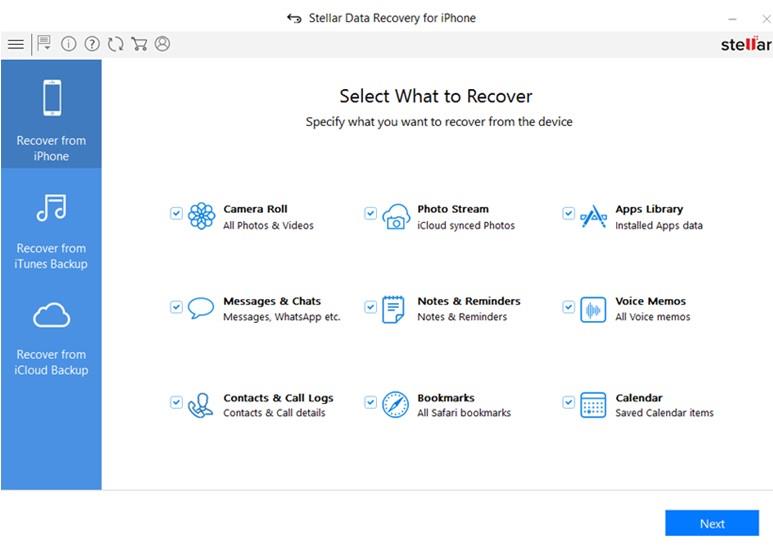
Заслуге за слике: Стелларинфо.цом
Корак 3: Изаберите тип података који желите да опоравите и кликните на дугме Даље.
Корак 4: Кликните на Скенирај да бисте покренули процес.
Корак 5: Прегледајте приказане резултате и изаберите фасциклу у коју желите да сачувате опорављене податке.
Да ли сте успели да у потпуности повратите избрисане Фацебоок поруке? (2020)
Надамо се да су ове методе биле довољно ефикасне да вам помогну да пронађете и опоравите избрисане Фацебоок поруке на Мессенгер-у. Наведите у одељку за коментаре који вам је један од начина да видите избрисане поруке на месинџеру помогао. Пратите нас за још исправки , савета и трикова о најновијој технологији !
ФАКс
1. Да ли се избрисани Фацебоок ћаскање може опоравити?
Срећом, избрисана Фацебоок ћаскања могу се повратити преузимањем ваших информација у одељку Подешавања. Постоји софтвер треће стране као што је Стеллар Дата Рецовери који може да скенира ваш уређај и преузме избрисане текстуалне поруке, контакте, слике, видео и аудио снимке и друге податке.
2. Можете ли да повратите избрисане тајне разговоре на Месинџеру?
Да, можете опоравити избрисане тајне разговоре на Мессенгер-у само са оригиналног уређаја који је био укључен у разговор под условом да Фацебоок кеш није избрисан са овог уређаја.
СЛЕДЕЋЕ ПРОЧИТАЈТЕ:
Након рутовања вашег Андроид телефона, имате потпун приступ систему и можете покренути многе врсте апликација које захтевају рут приступ.
Дугмад на вашем Андроид телефону нису само за подешавање јачине звука или буђење екрана. Уз неколико једноставних подешавања, она могу постати пречице за брзо фотографисање, прескакање песама, покретање апликација или чак активирање функција за хитне случајеве.
Ако сте заборавили лаптоп на послу и имате хитан извештај који треба да пошаљете шефу, шта би требало да урадите? Користите свој паметни телефон. Још софистицираније, претворите телефон у рачунар како бисте лакше обављали више задатака истовремено.
Андроид 16 има виџете за закључани екран које вам омогућавају да промените закључани екран како желите, што га чини много кориснијим.
Андроид режим „Слика у слици“ ће вам помоћи да смањите видео и гледате га у режиму „слика у слици“, гледајући видео у другом интерфејсу како бисте могли да радите и друге ствари.
Уређивање видео записа на Андроиду постаће једноставно захваљујући најбољим апликацијама и софтверу за уређивање видеа које смо навели у овом чланку. Уверите се да ћете имати прелепе, магичне и елегантне фотографије које ћете моћи да делите са пријатељима на Фејсбуку или Инстаграму.
Андроид Дебуг Бриџ (АДБ) је моћан и свестран алат који вам омогућава да радите многе ствари попут проналажења логова, инсталирања и деинсталирања апликација, преноса датотека, рутовања и флешовања прилагођених РОМ-ова, креирања резервних копија уређаја.
Са апликацијама са аутоматским кликом. Нећете морати много да радите када играте игре, користите апликације или задатке доступне на уређају.
Иако не постоји магично решење, мале промене у начину пуњења, коришћења и складиштења уређаја могу направити велику разлику у успоравању трошења батерије.
Телефон који многи људи тренутно воле је OnePlus 13, јер поред врхунског хардвера, поседује и функцију која постоји деценијама: инфрацрвени сензор (IR Blaster).







